Come risolvere "I commenti sono chiusi" in WordPress (Guida per principianti)
Pubblicato: 2022-01-04Vedi il messaggio "I commenti sono chiusi" sui tuoi post di WordPress?
Questo messaggio viene visualizzato quando i commenti sono stati disabilitati su un post. Tuttavia, alcuni utenti segnalano di aver visto il messaggio in modo imprevisto.
In questo articolo, ti mostreremo come correggere "I commenti sono chiusi" in WordPress.
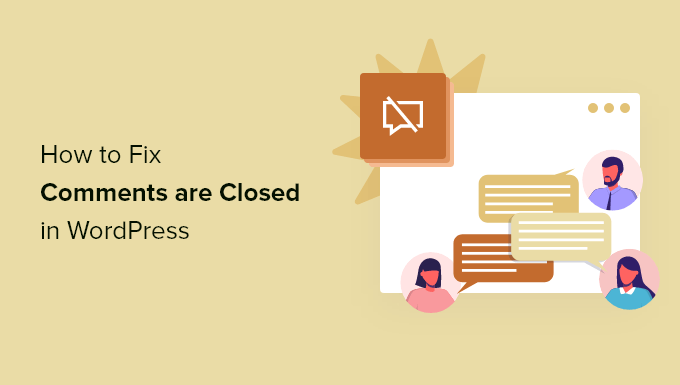
Qual è l'errore "I commenti sono chiusi" in WordPress?
L'area commenti del tuo blog WordPress consente ai visitatori del tuo sito Web di fornire feedback, porre domande, offrire il proprio punto di vista sull'argomento e rispondere ad altri commenti.
I commenti sono disabilitati su tutte le pagine di WordPress per impostazione predefinita e non vedrai il messaggio "I commenti sono chiusi" sulle pagine. Tuttavia, puoi comunque seguire i passaggi seguenti per aprire i commenti sulle tue pagine e sui post.
Per i post del blog, puoi disabilitare i commenti su post specifici o sull'intero sito Web WordPress. Ad esempio, potresti voler disabilitare i commenti su un post di annunci.
Quando disabiliti i commenti su un post che contiene almeno un commento, vedrai il messaggio "I commenti sono chiusi". Questo spiega ai tuoi visitatori che anche se ci sono commenti sul post, non possono essere lasciati altri commenti.
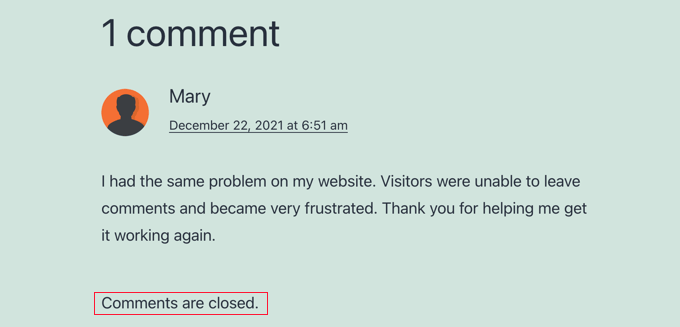
Se disabiliti i commenti su un post che non contiene commenti, non vedrai il messaggio "I commenti sono chiusi". WordPress semplicemente non visualizzerà il modulo di commento.
Forse visualizzi inaspettatamente il messaggio "I commenti sono chiusi" sul tuo sito web. Sebbene WordPress sia facile da usare, alcuni messaggi di errore possono essere difficili da risolvere per i principianti. Ecco perché abbiamo messo insieme un elenco dei 50 errori più comuni di WordPress e come risolverli.
È molto probabile che questo messaggio venga visualizzato a causa di un'impostazione di WordPress non configurata correttamente. Questo perché WordPress ha impostazioni dei commenti in più aree, il che può rendere difficile per i principianti trovare le impostazioni giuste per risolvere il problema.
In questo post, ti guideremo attraverso tutte le impostazioni che dovresti controllare per riaprire i commenti sui post del tuo blog.
Detto questo, diamo un'occhiata a come correggere "I commenti sono chiusi" in WordPress.
- Abilita commenti su tutti i post futuri
- Abilita i commenti su un post specifico
- Abilita commenti su un post specifico (editor classico)
- Abilita i commenti sui post in blocco
- Verifica la presenza di temi o plugin incompatibili
Videotutorial
Se preferisci le istruzioni scritte, continua a leggere.
Abilita i commenti sui post futuri
I commenti vengono spesso chiusi su un sito WordPress perché in passato è stata verificata un'impostazione che disabilita i commenti sui nuovi post per impostazione predefinita.
Puoi controllare questa impostazione andando su Impostazioni » Discussione . Qui troverai una serie di caselle di controllo che controllano come vengono gestiti i commenti sui nuovi post.

La prima impostazione da guardare è "Consenti alle persone di pubblicare commenti su nuovi articoli". Questa casella dovrebbe essere selezionata in modo che l'impostazione predefinita per i post futuri sia quella di consentire i commenti.
Quindi, guarda "Chiudi automaticamente i commenti sugli articoli più vecchi di XX giorni". Questa impostazione è utile se non vuoi che gli utenti possano commentare post meno recenti. Tuttavia, se desideri consentire commenti su tutti i post, assicurati che questa casella sia deselezionata.
Una volta che sei soddisfatto delle impostazioni della discussione, assicurati di fare clic sul pulsante "Salva modifiche" nella parte inferiore dello schermo per memorizzare le impostazioni.
Questo assicurerà che i commenti siano aperti su tutti i nuovi post che crei. Ma non li abiliterà sui post che sono già stati creati.
Questo è ciò che faremo nel passaggio successivo.
Abilita i commenti su un post specifico
Questo metodo ti mostrerà come abilitare i commenti sui post esistenti uno alla volta. Tuttavia, se desideri abilitare i commenti su molti post, dovresti seguire il metodo "Abilita commenti in blocco" che tratteremo di seguito.
Se utilizzi l'editor di blocchi sul tuo sito WordPress, devi scorrere verso il basso il pannello delle impostazioni a destra dello schermo fino ad arrivare al pannello Discussione.
Ora dovresti fare clic su "Discussione" per espandere le opzioni, quindi assicurati che la casella "Consenti commenti" sia selezionata.
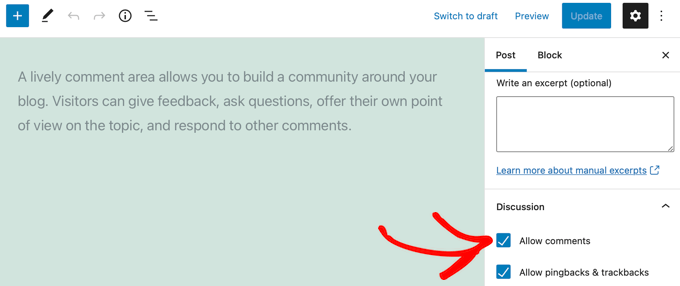
Dopo aver fatto clic sul pulsante Aggiorna nella parte superiore dello schermo per salvare l'impostazione, i commenti saranno abilitati per questo post.
Dovresti ripetere questi passaggi per abilitare i commenti su altri post del blog. Puoi anche seguire la stessa procedura per abilitare i commenti sulle pagine di WordPress.
Come visualizzare il pannello delle discussioni se è nascosto
Sebbene il pannello Discussioni sia visualizzato per impostazione predefinita, potrebbe essere nascosto sul tuo sito web. Se non riesci a trovarlo, dovrai fare clic sull'icona Opzioni in alto a destra dello schermo. Questa icona ha l'aspetto di 3 punti verticali.
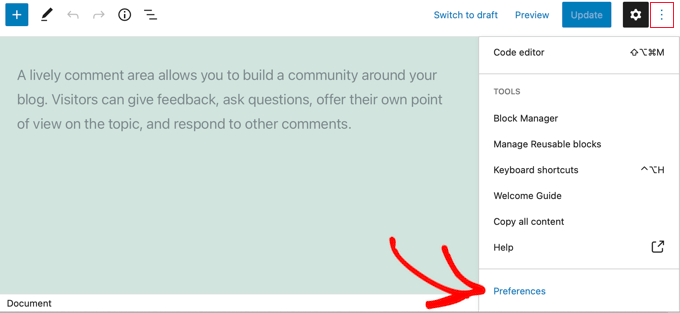
È quindi necessario fare clic su "Preferenze" e accedere alla scheda "Pannelli". Una volta lì, puoi attivare l'interruttore "Discussioni" in modo che il pannello venga visualizzato.
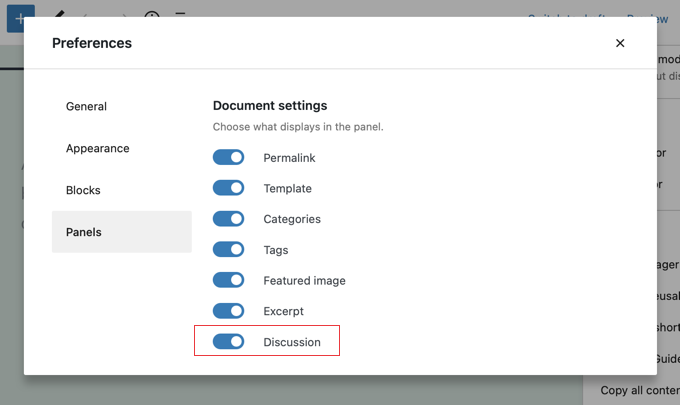
Abilita commenti su un post specifico (editor classico)
Se stai utilizzando l'editor classico, i passaggi per abilitare i commenti su un post sono leggermente diversi. Qui, la meta box Discussione è nascosta per impostazione predefinita. Per visualizzarlo, dovrai fare clic su "Opzioni schermo" in alto a destra dello schermo.

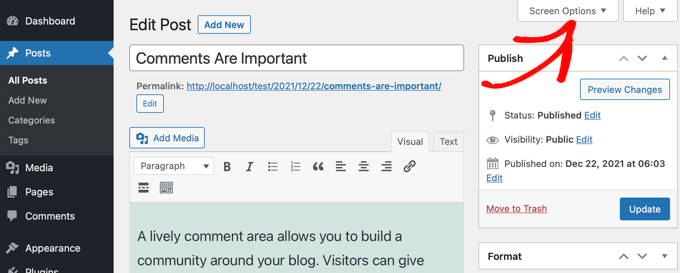
Successivamente, dovresti selezionare la casella Discussione in "Elementi dello schermo". Dopodiché, fai di nuovo clic su "Opzioni schermo" per tornare al tuo post.
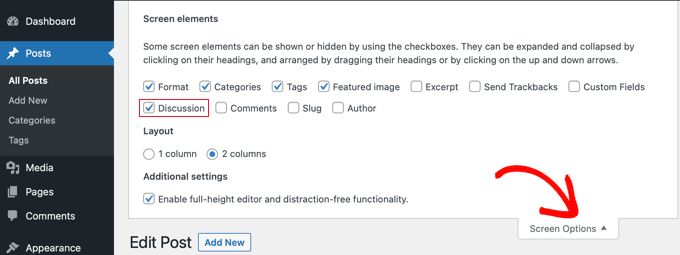
Ora puoi scorrere fino alla fine del tuo post dove troverai la meta box Discussione. Dovresti assicurarti che la casella "Consenti commenti" sia selezionata.
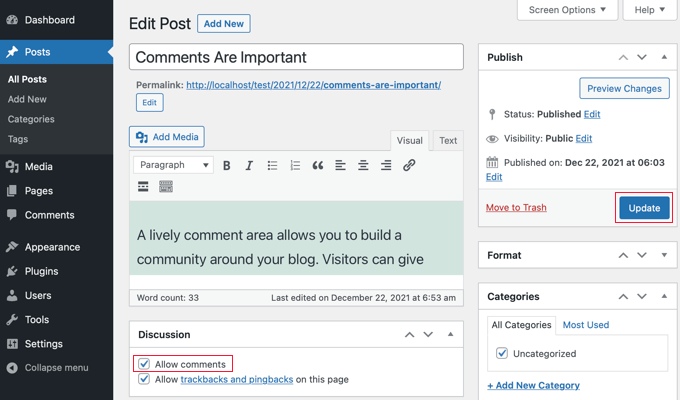
Dopo aver fatto clic sul pulsante Aggiorna per salvare l'impostazione, i commenti saranno abilitati per questo post.
Abilita i commenti sui post in blocco
Se devi abilitare i commenti su più post, puoi aggiornarli in blocco. Per farlo, vai alla pagina Post »Tutti i post dove troverai un elenco di tutti i tuoi post.
Devi selezionare i post con commenti disabilitati facendo clic sulla casella di controllo accanto a ciascun post.
Successivamente, dovresti scegliere "Modifica" dalla casella a discesa Azioni in blocco e quindi fare clic sul pulsante "Applica". Si aprirà la schermata di modifica collettiva.
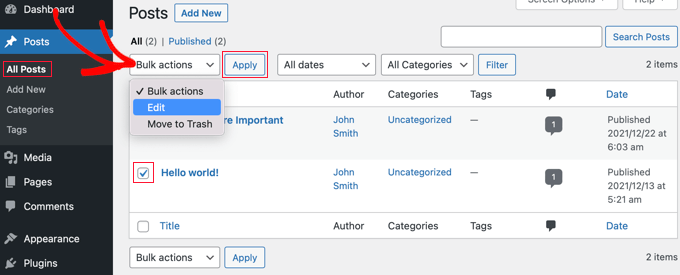
Qui è necessario fare clic sul menu a discesa "Commenti" e quindi selezionare "Consenti".
Non dimenticare di fare clic sul pulsante "Aggiorna" per modificare l'impostazione per tutti i post selezionati.

Come selezionare tutti i post in una volta
Se desideri abilitare i commenti per ogni post sul tuo sito Web contemporaneamente, seguire i passaggi precedenti richiederebbe molto tempo se sul tuo sito sono presenti centinaia di post del blog.
Per farlo più velocemente, ci sono alcuni passaggi aggiuntivi che dovresti fare. Innanzitutto, dovrai assicurarti che tutti i post vengano visualizzati su un'unica pagina.
Puoi vedere un conteggio di tutti i post sul tuo sito web sotto il titolo "Post" nella parte superiore dello schermo. Se hai 20 post o meno, sono già visualizzati su una pagina. Se hai più di 20 post, dovrai aumentare il numero di articoli per pagina.
Per farlo, dovresti fare clic su "Opzioni schermo" nella parte superiore della pagina. Quindi, in Impaginazione, trova l'impostazione "Numero di elementi per pagina". Qui dovrai digitare un numero maggiore del numero totale di post sul tuo sito.
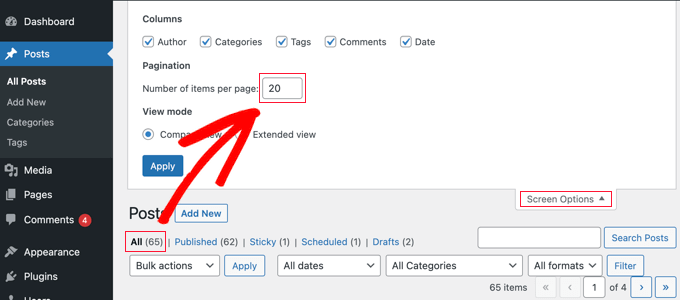
Ad esempio, se hai 65 post sul tuo sito web, puoi digitare il numero 70.
Dopodiché, devi fare clic sul pulsante "Applica" e tutti i tuoi post verranno visualizzati su una pagina. Ora puoi fare nuovamente clic su "Opzioni schermo" per nascondere le impostazioni.
Ora puoi selezionare ogni post sul tuo sito semplicemente facendo clic sulla casella di controllo accanto a "Titolo".
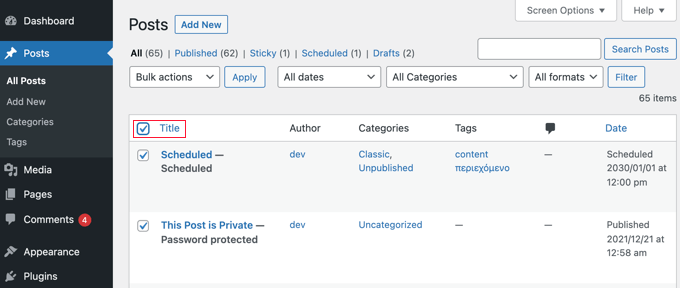
Per abilitare i commenti su tutti questi post, devi fare clic su "Azioni collettive", quindi su "Modifica" e seguire i passaggi descritti in precedenza in questa sezione per modificare l'impostazione dei commenti su "Consenti".
Nota : non è consigliabile provare ad aggiornare centinaia di post del blog contemporaneamente se si dispone di un hosting Web lento, poiché il sito potrebbe andare in timeout o bloccarsi prima di completare tutti gli aggiornamenti.
Verifica la presenza di temi o plugin incompatibili
Se hai provato tutti i passaggi precedenti e i commenti sono ancora disabilitati sul tuo sito, potrebbe essere a causa di un'incompatibilità con il tuo tema o uno dei tuoi plugin.
A volte i temi WordPress codificati in modo errato possono visualizzare erroneamente il messaggio "I commenti sono chiusi" anche quando i commenti sono aperti.
Per verificare se il tuo tema è il problema, dovresti andare su Aspetto »Temi e attivare temporaneamente qualche altro tema.
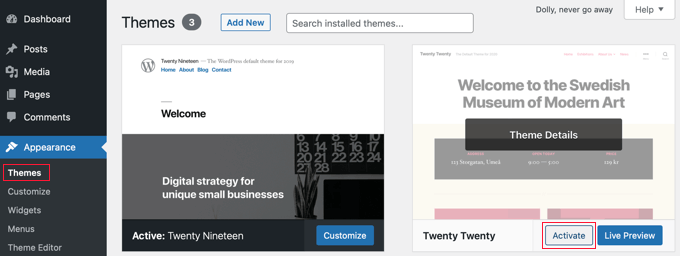
Se il messaggio "I commenti sono chiusi" è stato corretto, il problema è il tuo tema. Puoi chiedere allo sviluppatore del tema di risolvere il problema. Per maggiori dettagli, consulta la nostra guida su come richiedere correttamente il supporto per WordPress e ottenerlo.
In alternativa, se sei un utente avanzato, puoi provare a risolvere il problema da solo. È necessario fare riferimento alla nostra guida su come disabilitare i commenti in WordPress, quindi seguire le istruzioni in "Rimuovi "I commenti sono chiusi" in WordPress".
Se ritieni che un plug-in possa causare il problema, puoi andare su Plugin »Plugin installati e assicurarti di non aver installato un plug-in progettato per disabilitare i commenti, come Disattiva commenti. Se lo hai, disabilita semplicemente quel plugin e prova per vedere se i commenti ora funzionano.
Se i commenti sono ancora chiusi, è necessario verificare la presenza di plug-in incompatibili. Dovrai disattivare temporaneamente un plug-in alla volta facendo clic sul relativo link "Disattiva".
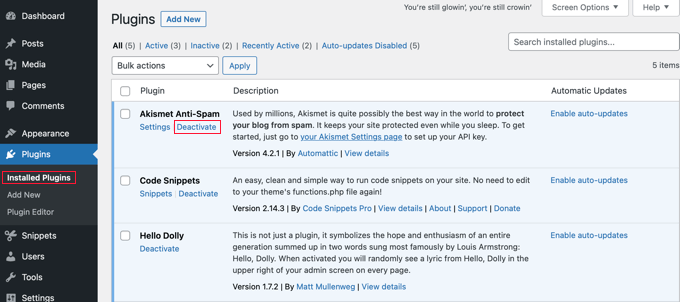
Ora prova per vedere se i commenti sono abilitati sul tuo sito. Se continuano a non funzionare, allora questo plugin non è il problema. Basta fare clic sul collegamento "Abilita" e passare al plug-in successivo.
Ci auguriamo che questo tutorial ti abbia aiutato a imparare come correggere "I commenti sono chiusi" in WordPress. Potresti anche voler imparare come aumentare il traffico del tuo blog o dai un'occhiata al nostro elenco dei migliori plugin di social media per WordPress.
Se ti è piaciuto questo articolo, iscriviti al nostro canale YouTube per i tutorial video di WordPress. Ci trovate anche su Twitter e Facebook.
